win11字體渲染優(yōu)化可通過調(diào)整cleartype、dpi縮放和替換字體等方式提升顯示效果。1. cleartype微調(diào):啟用并根據(jù)向?qū)нx擇最清晰的文本樣本,重啟生效;2. dpi縮放:在顯示設置中嘗試不同比例(如100%、125%、150%),或自定義縮放以適配屏幕與視力;3. 替換字體:通過注冊表將默認segoe ui改為微軟雅黑等更易讀字體,并創(chuàng)建替代項,重啟后生效;4. 高級設置:使用directwrite control panel調(diào)整渲染參數(shù)或更新顯卡驅(qū)動以解決潛在問題;5. 其他原因排查:檢查線纜質(zhì)量、顯示器設置及系統(tǒng)bug,必要時重裝系統(tǒng);6. 若軟件界面異常,可恢復注冊表字體設置或重新安裝應用。操作前務必備份注冊表以防風險。

字體渲染優(yōu)化,簡單來說,就是讓你的win11字體看起來更舒服,更清晰。視覺體驗這東西,直接影響到心情和效率,所以花點時間調(diào)整一下絕對值得。

提升Win11字體顯示效果,主要可以從調(diào)整ClearType、縮放比例、以及替換字體幾個方面入手。當然,如果你的顯示器本身素質(zhì)一般,那可能效果會打折扣。
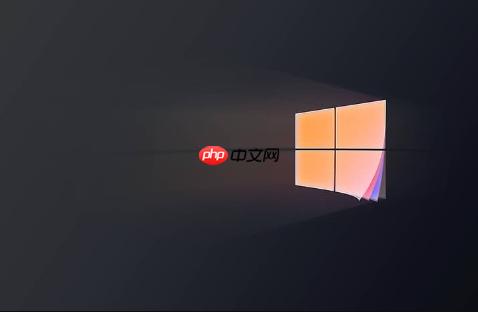
ClearType微調(diào):讓文字更銳利

ClearType是微軟用來改善屏幕上字體顯示效果的技術。但有時候默認設置并不一定適合所有人。手動調(diào)整一下,往往能帶來意想不到的驚喜。
- 在windows搜索欄輸入“ClearType”,然后選擇“調(diào)整ClearType文本”。
- 勾選“啟用ClearType”選項(如果未勾選)。
- 按照向?qū)У闹甘荆x擇你認為最清晰的文本樣本。多嘗試幾次,找到最適合你的設置。
- 重啟電腦,讓設置生效。
說實話,這個步驟有點像玄學,但的確有效。我曾經(jīng)因為眼睛疲勞,調(diào)整了幾次ClearType,感覺舒服多了。
DPI縮放:合適的比例很重要
DPI縮放指的是屏幕上的元素相對于實際物理尺寸的大小。如果縮放比例不合適,字體可能會模糊或者過小。
- 右鍵點擊桌面,選擇“顯示設置”。
- 在“縮放與布局”部分,找到“縮放”選項。
- 嘗試不同的縮放比例(例如100%、125%、150%),看看哪個最適合你的屏幕和視力。
- 如果默認的縮放比例都不滿意,可以嘗試自定義縮放比例。但要注意,過高的自定義縮放比例可能會導致某些應用程序顯示異常。
我個人的經(jīng)驗是,在27寸的2K顯示器上,125%的縮放比例是最舒服的。
替換字體:選擇適合自己的字體
Windows 11默認的字體Segoe UI在某些情況下可能并不討喜。換一種字體,也許就能解決問題。
- 打開注冊表編輯器(regedit)。
- 導航到以下路徑:HKEY_LOCAL_MACHINESOFTWAREmicrosoftWindows NTCurrentVersionFonts
- 找到Segoe UI、Segoe UI Bold、Segoe UI Italic、Segoe UI Semibold等相關的鍵值。
- 將這些鍵值的數(shù)據(jù)修改為你喜歡的字體名稱,例如Microsoft YaHei UI(微軟雅黑UI)。
- 導航到以下路徑:HKEY_LOCAL_MACHINESOFTWAREMicrosoftWindows NTCurrentVersionFontSubstitutes
- 創(chuàng)建一個新的字符串值,名稱為Segoe UI,數(shù)據(jù)為Microsoft YaHei UI。
- 重啟電腦。
注意:修改注冊表有風險,請務必備份注冊表后再進行操作。
我曾經(jīng)因為覺得Segoe UI太細,換成了微軟雅黑,感覺眼睛輕松了很多。不過,替換字體可能會導致某些應用程序的界面顯示異常,需要根據(jù)實際情況進行調(diào)整。
高級設置:DirectWrite和GDI渲染
如果以上方法效果不明顯,可以嘗試調(diào)整DirectWrite和GDI渲染設置。
- 安裝DirectWrite Control Panel。
- 使用DirectWrite Control Panel調(diào)整DirectWrite渲染設置。
- 調(diào)整GDI渲染設置。
這個方法比較復雜,需要一定的技術基礎。而且,不同的設置對不同的應用程序可能會有不同的影響,需要耐心嘗試。
顯卡驅(qū)動更新:往往被忽視的一環(huán)
有時候,字體顯示問題可能是顯卡驅(qū)動的問題。更新到最新的顯卡驅(qū)動,也許就能解決問題。
- 訪問顯卡制造商的官方網(wǎng)站(例如NVIDIA、AMD、Intel)。
- 下載并安裝最新的顯卡驅(qū)動。
我曾經(jīng)遇到過字體顯示模糊的問題,更新了顯卡驅(qū)動后就解決了。
Win11字體渲染模糊,還有哪些可能的原因?
除了以上方法,還有一些其他可能的原因:
- 顯示器連接線纜質(zhì)量差: 劣質(zhì)的顯示器連接線纜可能會導致信號傳輸不穩(wěn)定,從而影響字體顯示效果。
- 顯示器設置不正確: 檢查顯示器的分辨率、刷新率等設置是否正確。
- Windows系統(tǒng)bug: 某些Windows系統(tǒng)bug可能會導致字體顯示異常。
如果嘗試了以上所有方法仍然無法解決問題,可以嘗試重裝系統(tǒng)。
修改字體后,部分軟件界面顯示異常怎么辦?
替換字體可能會導致某些應用程序的界面顯示異常。如果遇到這種情況,可以嘗試以下方法:
- 卸載并重新安裝該應用程序。
- 在應用程序的設置中,手動指定字體。
- 恢復注冊表中的字體設置。
最簡單的方法是恢復注冊表中的字體設置,也就是將之前修改的鍵值改回原來的值。
如何備份注冊表?
修改注冊表之前,務必備份注冊表。方法如下:
- 打開注冊表編輯器(regedit)。
- 點擊“文件”菜單,選擇“導出”。
- 選擇一個保存路徑,輸入文件名,然后點擊“保存”。
這樣,就備份了整個注冊表。如果修改注冊表后出現(xiàn)問題,可以雙擊備份文件,將注冊表恢復到備份時的狀態(tài)。
總的來說,Win11字體渲染優(yōu)化是一個需要耐心嘗試的過程。不同的方法對不同的人可能會有不同的效果。多嘗試,多調(diào)整,相信你一定能找到最適合自己的設置。



















